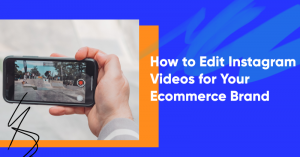วิธีเพิ่มป๊อปอัปใน Shopify
เผยแพร่แล้ว: 2022-08-10ป๊อปอัปสามารถสร้างมูลค่ามหาศาลให้กับร้านค้าออนไลน์ได้ ไม่ว่าคุณต้องการสร้างรายชื่ออีเมล บันทึกผู้ละทิ้งรถเข็นช็อปปิ้งกลางคัน หรือปรับปรุงอัตราการแปลงของร้านค้า Shopify ของคุณ ป๊อปอัปเป็นวิธีที่ยอดเยี่ยมในการบรรลุเป้าหมายเหล่านั้น
หากต้องการเพิ่มป๊อปอัปไปยังร้านค้า Shopify คุณจะต้องใช้ปลั๊กอินจากร้านค้าแอป Shopify คำแนะนำของเรา? OptiMonk แอปฟรีที่มีป๊อปอัปที่ทรงพลังที่สุดสำหรับเว็บไซต์ Shopify ของคุณ
ในโพสต์นี้ เราจะแสดงขั้นตอนทั้งหมดที่คุณต้องปฏิบัติตามเพื่อสร้างป๊อปอัปสำหรับร้านค้า Shopify ของคุณโดยใช้ OptiMonk
มาเริ่มกันเลย!
ทางลัด ✂️
- คำแนะนำทีละขั้นตอนในการเพิ่มป๊อปอัปไปยังร้านค้า Shopify ของคุณ
- เรียนรู้เพิ่มเติมเกี่ยวกับการสร้างป๊อปอัป Shopify ที่ประสบความสำเร็จ
คำแนะนำทีละขั้นตอนในการเพิ่มป๊อปอัปไปยังร้านค้า Shopify ของคุณ
แคมเปญที่หลากหลายที่คุณสามารถสร้างได้โดยใช้ OptiMonk นั้นน่าทึ่งมาก ด้วยป๊อปอัปประเภทต่างๆ มากมาย (ช่วยให้คุณสามารถรวบรวมข้อมูลลูกค้า ส่งรหัสคูปอง ลดการละทิ้งรถเข็น และอื่นๆ) เราไม่สามารถครอบคลุมทั้งหมดได้ที่นี่
เราจะพูดถึงวิธีเพิ่มป๊อปอัปการสร้างรายชื่ออีเมลแบบง่ายๆ แทน เพื่อให้คุณเข้าใจว่ามันทำงานอย่างไร
ขั้นตอนที่ #1: ติดตั้งแอป OptiMonk บนไซต์ Shopify ของคุณ
คลิกที่นี่ หรือค้นหา OptiMonk ใน Shopify App Store จากนั้นคลิกปุ่ม "เพิ่มแอป":
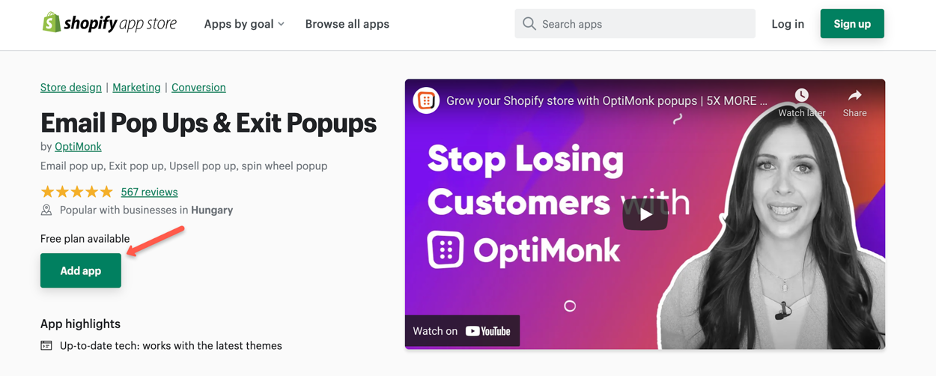
หากคุณเข้าสู่ระบบบัญชี Shopify ของคุณแล้ว ขั้นตอนการติดตั้งจะใช้เวลาอีกเพียงไม่กี่คลิก
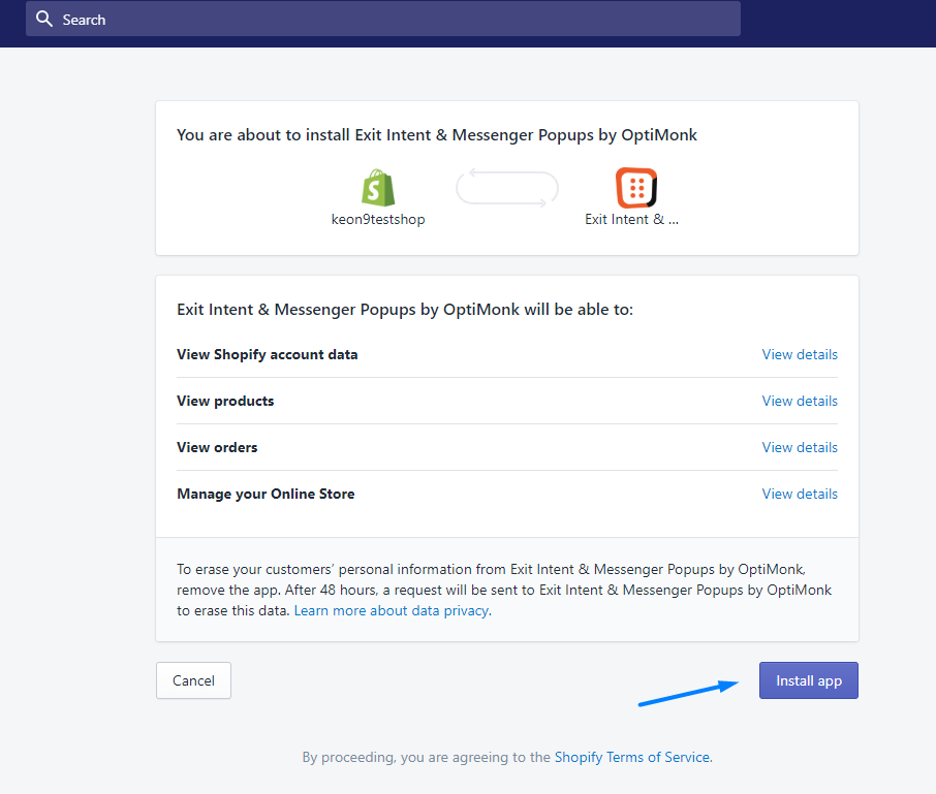
หลังจากที่คุณคลิกที่ปุ่ม "ติดตั้งแอป" คุณจะมีตัวเลือกในการสร้างบัญชี OptiMonk ในหน้าจอถัดไป:
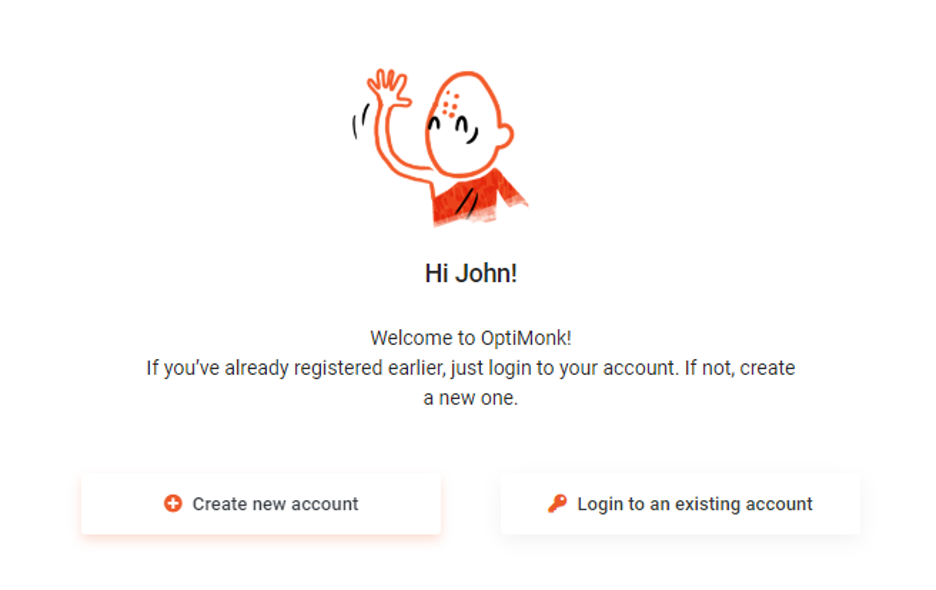
การสร้างบัญชีเป็นไปโดยอัตโนมัติ โดยใช้รายละเอียดจากบัญชี Shopify ของคุณ เมื่อพร้อมแล้ว คุณก็พร้อมที่จะไปยัง OptiMonk และเริ่มทำงานกับป๊อปอัปแรกสำหรับร้านค้าอีคอมเมิร์ซของคุณ!
ขั้นตอนที่ #2: สร้างป๊อปอัปแรกของคุณ
บัญชีใหม่มีกระบวนการเตรียมความพร้อมที่จะแนะนำคุณเกี่ยวกับการสร้างแคมเปญแรกและเพิ่มป๊อปอัปไปยังร้านค้า Shopify ของคุณ
ขั้นแรก คุณจะสามารถเลือกเทมเพลตตามเป้าหมายแคมเปญและประเภทของข้อความที่คุณต้องการแสดงในป๊อปอัปของคุณ ในกรณีนี้ เรากำลังเลือกป๊อปอัปเพื่อรวบรวมที่อยู่อีเมลจากลูกค้า Shopify
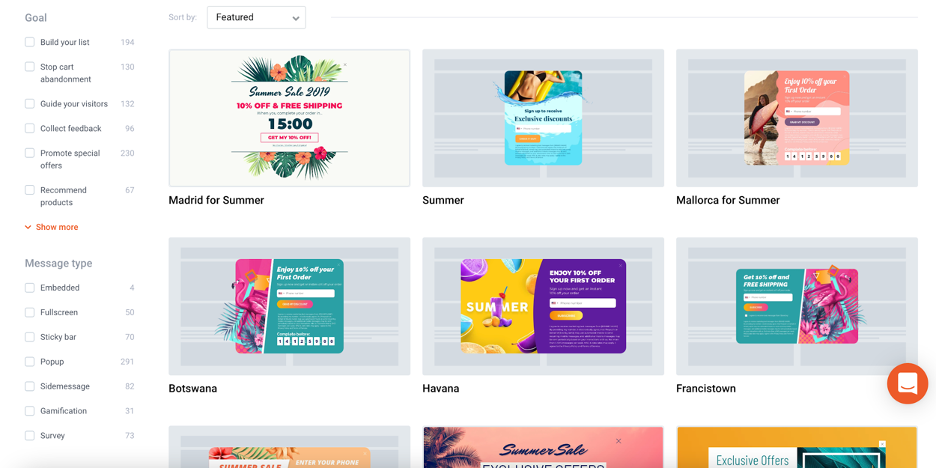
หลังจากเลือกเทมเพลตแล้ว คุณจะถูกเปลี่ยนเส้นทางไปยังเครื่องมือแก้ไขการลากและวางที่ใช้งานง่ายของ OptiMonk
ที่นี่ คุณสามารถปรับแต่งเทมเพลตที่คุณเลือกเพื่อให้เข้ากับรูปลักษณ์ของร้านค้า Shopify ของคุณได้ คุณยังสามารถเพิ่มสำเนาของคุณเองได้
ง่ายมาก สิ่งที่คุณต้องทำคือคลิกที่ส่วนของป๊อปอัปที่คุณต้องการแก้ไข แล้วทำการเปลี่ยนแปลง คุณยังสามารถลากและวางองค์ประกอบใหม่ เช่น ตัวนับเวลาถอยหลัง ไปที่ป๊อปอัปของคุณ
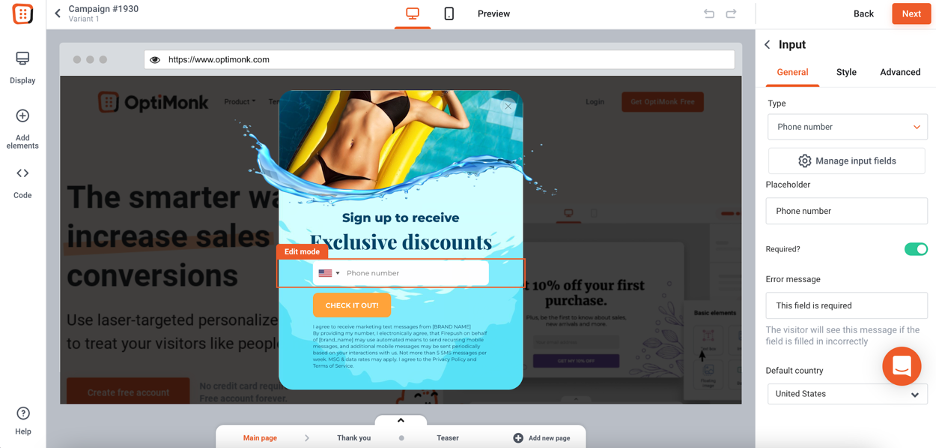
ขั้นตอนที่ # 3: เลือกว่าใครจะเห็นป๊อปอัปของคุณและเมื่อใด
ขั้นต่อไป คุณจะต้องเลือกเงื่อนไขการแสดงผล ซึ่งเป็นการตั้งค่าที่ควบคุมว่าลูกค้ารายใดจะเห็นป๊อปอัปของคุณและเมื่อใด
ตัวอย่างเช่น คุณอาจตัดสินใจใช้ป๊อปอัปความตั้งใจออก ซึ่งจะไม่แสดงจนกว่าผู้เข้าชมจะเพิ่งจะออกจากเว็บไซต์ของคุณ
คุณสามารถเลือกทริกเกอร์ตามเวลาหรือตามการเลื่อนที่ทำให้ป๊อปอัปของคุณปรากฏขึ้นหลังจากเวลาผ่านไประยะหนึ่งหรือหลังจากที่ผู้เยี่ยมชมเลื่อนลงมาตามเปอร์เซ็นต์ของหน้าเว็บ
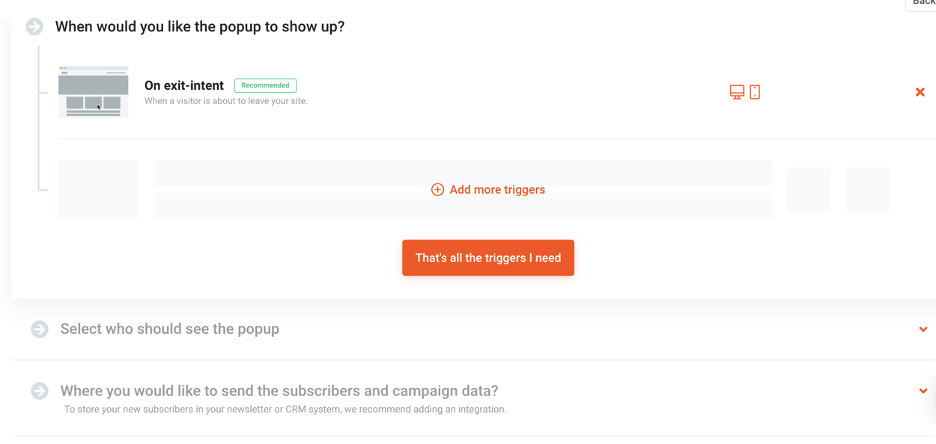
เมื่อพูดถึงตัวเลือกการกำหนดเป้าหมาย คุณมีตัวเลือกมากมายในการปรับแต่งข้อความของคุณสำหรับกลุ่มผู้เข้าชมที่เฉพาะเจาะจง ซึ่งหมายความว่าคุณจะไม่ต้องแสดงข้อความทั่วไปแบบเดียวกันนี้แก่ผู้เยี่ยมชมทุกคน ซึ่งอาจทำให้พวกเขารำคาญได้
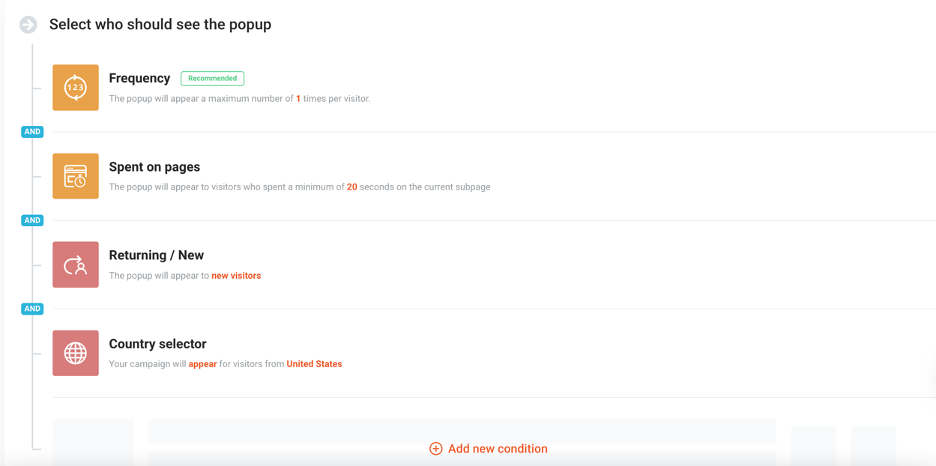
หลังจากที่คุณปรับการตั้งค่าเหล่านี้แล้ว คุณสามารถตั้งค่าการผสานการทำงานได้

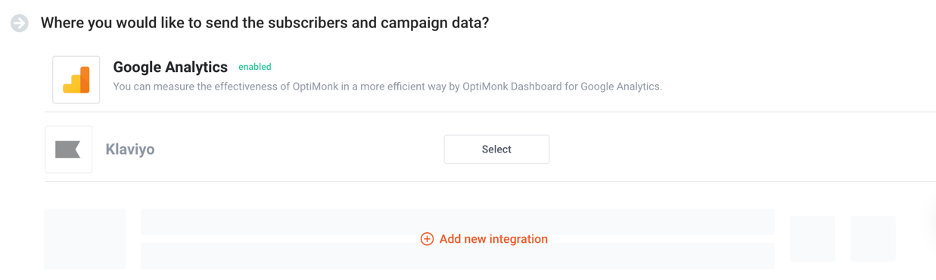
OptiMonk ทำงานร่วมกับแอปและบริการอีคอมเมิร์ซยอดนิยมมากมาย ซึ่งรวมถึงผู้จัดการ CRM เช่น HubSpot แพลตฟอร์มการตลาดผ่านอีเมล เช่น Klaviyo และ MailChimp และแอปอื่นๆ อีกมากมาย
ขั้นตอนที่ #4: เผยแพร่ป๊อปอัปของคุณบนร้านค้าออนไลน์ของคุณ
เมื่อคุณพอใจกับป๊อปอัปแล้ว สิ่งที่คุณต้องทำคือเปลี่ยนสถานะของแคมเปญเป็น "ใช้งานอยู่"
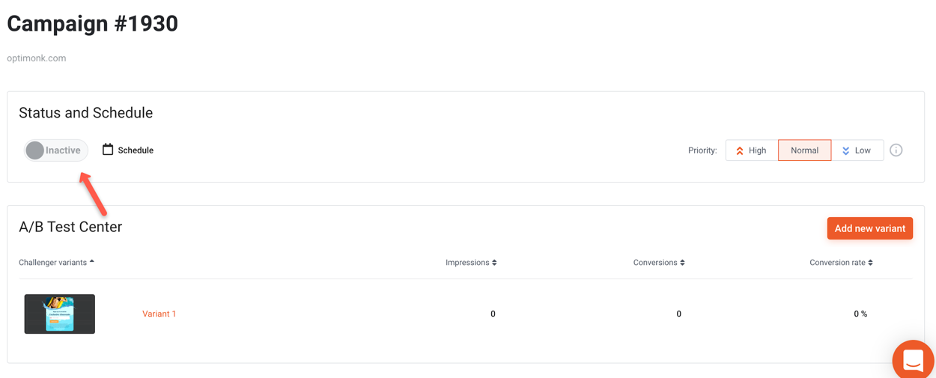
และเช่นเดียวกัน คุณได้เพิ่มป๊อปอัปแรกลงในไซต์ Shopify ของคุณ!
เรียนรู้เพิ่มเติมเกี่ยวกับการสร้างป๊อปอัป Shopify ที่ประสบความสำเร็จ
หากคุณต้องการเคล็ดลับเพิ่มเติมเกี่ยวกับวิธีการสร้างแคมเปญป๊อปอัปของ Shopify ที่มีอัตราการแปลงสูง โปรดดูรายการบทความที่แนะนำนี้จากบล็อก OptiMonk:
- 5 เคล็ดลับที่ง่ายต่อการใช้งานเพื่อออกแบบป๊อปอัปที่น่าสนใจ (มี 24 ตัวอย่าง)
- 5 ป๊อปอัปการละทิ้งรถเข็นที่ต้องมีสำหรับร้านค้า Shopify ของคุณ
- 10 Shopify ป๊อปอัปเพื่อเพิ่มรายได้และสมาชิกอีเมลของคุณ
- 12 สุดยอดแอพ Shopify Popup เพื่อเพิ่มยอดขายของคุณ
ห่อ
มีแล้ว: ข้อมูลทั้งหมดที่คุณต้องการเพื่อสร้างแคมเปญป๊อปอัปครั้งแรกของคุณ!
อย่างที่คุณเห็น การสร้างป๊อปอัปสำหรับร้านค้า Shopify ของคุณด้วย OptiMonk เป็นกระบวนการที่ง่ายและรวดเร็ว เมื่อคุณสร้างแคมเปญแรกของคุณแล้ว ไม่มีอะไรหยุดคุณไม่ให้สร้างแคมเปญที่สอง สาม สี่ และอื่นๆ
ก่อนที่คุณจะรู้ตัว คุณจะมีชุดป๊อปอัปที่ทำงานอยู่ในร้านค้า Shopify ของคุณ ซึ่งช่วยให้คุณทำทุกอย่างตั้งแต่รวบรวมคำติชมไปจนถึงการส่งเสริมการขายพิเศษของคุณ พร้อมที่จะเริ่มต้นหรือยัง เริ่มขั้นตอนแรกและ สร้างแคมเปญป๊อปอัปแรกของคุณวันนี้ !
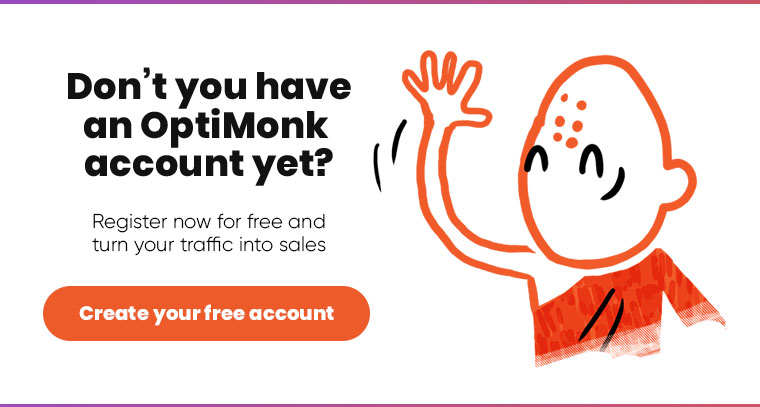
แบ่งปันสิ่งนี้
เขียนโดย
นิโคเลตต์ โลรินซ์
คุณอาจชอบ
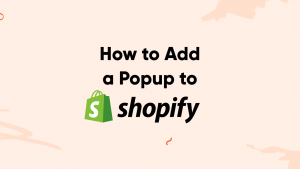
วิธีเพิ่มป๊อปอัปใน Shopify
ดูโพสต์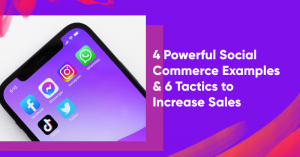
4 ตัวอย่างการค้าทางสังคมที่ทรงพลัง & 6 กลยุทธ์เพื่อเพิ่มยอดขาย
ดูโพสต์